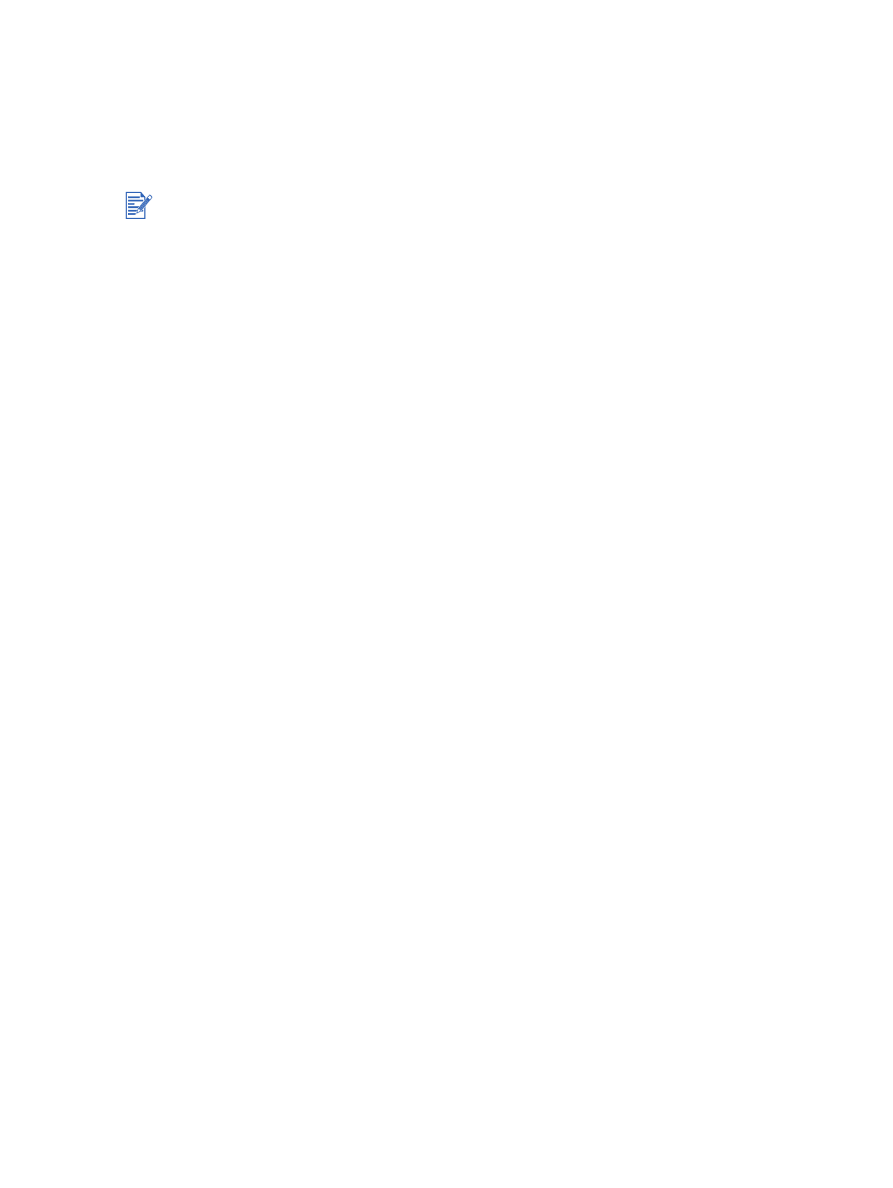
Impresión manual de folletos
En Windows
1
Coloque el papel adecuado (consulte
“Colocación de un soporte en la bandeja
de entrada”
).
2
Abra el controlador de la impresora (consulte
“Impresión de un documento”
).
3
Haga clic en la ficha
Acabado
.
4
Seleccione la casilla de verificación
Imprimir en ambas caras
, y asegúrese de que la
opción
Utilizar unidad auto-dúplex
no esté seleccionada.
5
Seleccione una opción de encuadernación en la lista desplegable
Diseño de folleto es
.
6
Haga una de estas cosas:
• Para dejar una página sí y otra no en blanco, seleccione
Imprimir por un lado
.
• Para imprimir en todas las páginas, elimine la selección de la casilla de verificación
Imprimir por un lado
(si está seleccionada).
7
Cambie los demás parámetros de impresión que desee y haga clic en
Aceptar
.
En Macintosh (OS 9.2.x y 9.1.x)
1
Cargue el papel que corresponda (consulte
“Colocación de un soporte en la
bandeja de entrada”
).
2
Haga clic en
Archivo
y luego en
Imprimir
.
3
Abra el panel
Disposición
.
4
Seleccione la opción de encuadernación en el menú
Varias páginas por hoja
.
5
Seleccione
Impresión por las dos caras
, y luego seleccione
Manual
si la unidad
auto-dúplex está instalada.
6
Haga clic en el icono de encuadernación tipo Libro (encuadernación a un lado) o tipo Bloc
(encuadernación en la parte superior).
7
Cambie los demás parámetros de impresión que desee y haga clic en
Aceptar
o
Imprimir
.
La opción dúplex manual está disponible cuando la impresora se conecta directamente al
sistema y no se comparte en una red.
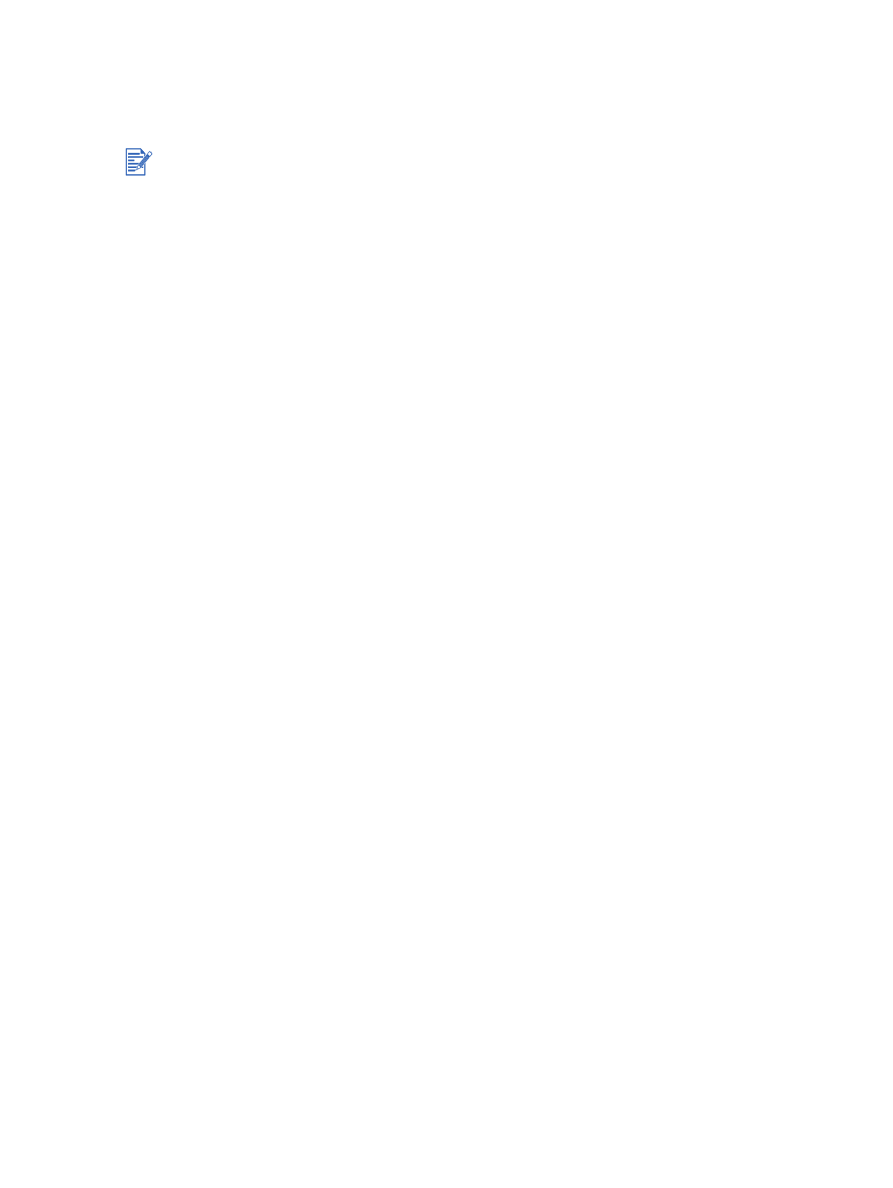
4-34
ESWW